Si l'envie de communiquer avec le monde, de diffuser le dernier morceau de votre composition sur les ondes, ou alors d'animer un folle soirée spéciale années 70, vous passe par la tête, n'attendez plus. Montez votre station de radio.
Mais si vous n'avez pas envie d'une grosse antenne sur le balcon ou de kilomètres de câbles dans le salon, Nicecast de Rogue Amoeba http://www.rogueamoeba.com/ est fait pour vous.
Nicecast est un logiciel qui vous permettra de diffuser, en quelques clics, votre propre station de radio sur le web. Il vous permettra également de gérer plusieurs paramètres comme ceux du serveur de diffusion, de la source, des effets, de la qualité, etc.
Ce qu'il vous faut pour diffuser votre radio sur le web:
- Nicecast en version complète (40 $). Vous pouvez faire des tests avec la version demo, mais au bout de 20 minutes la qualité baisse et le son devient inaudible.
- Une source audio comme iTunes ou tout autre programme diffusant du son. Ou alors, vous pouvez "vous la jouer DJ" en utilisant votre table de mixage connectée sur l'entrée audio de votre Mac. De cette façon vous disposez de beaucoup de sources audio et vous économisez en ressources processeur.
- Une connexion haut-débit. Je vous donnerai plus de précisions à ce sujet plus loin.
Nous allons maintenant pouvoir découvrir les caractéristiques de Nicecast.
Première ouverture et fenêtre de départ
À la première ouverture, la fenêtre se présente de cette façon. Rien de très compliqué apparemment. Les boutons sont assez explicites, mais les options méritent des explications.
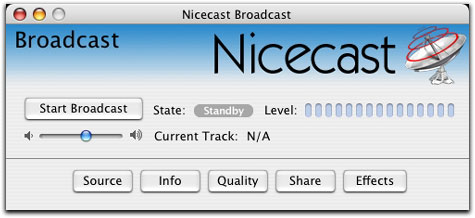
Réglage de la source
Comme je l'ai dit précédemment, vous avez le choix entre diffuser le son d'un programme de votre choix, ou depuis l'entrée audio de votre Mac. Voyons d'abord la première option.
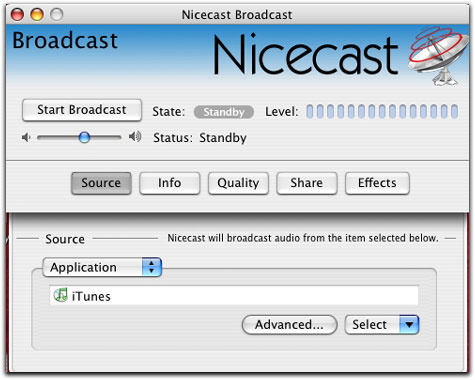
Comme vous l'avez probablement compris dans cette copie décran, Nicecast va diffuser l'audio du logiciel iTunes. Mais comment est-ce possible me direz-vous ? C'est possible grâce à la technologie du hijack (détournement/enlèvement), consistant à diriger les signaux audio du programme sélectionné vers Nicecast. L'éditeur de Nicecast propose également cette fonction dans un autre utilitaire appelé Audiohijack.
Il est bien sûr possible de choisir une autre "application source". Pour ce faire, il suffit de la choisir dans le menu Select.
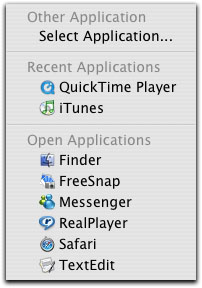
Voyons maintenant l'autre option, celle qui consiste à utiliser l'entrée audio de votre Mac. Pour cela, sélectionner Audio Device dans le menu source.
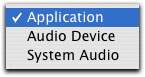
Un choix d'entrées s'offre alors à vous:
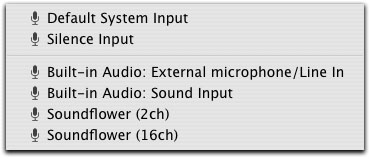
Si vous disposez de plusieurs entrées audio, elles seront toutes affichées.
L'intérêt d'utiliser l'entrée audio du Mac réside dans l'économie de ressources processeur. En effet, Nicecast utilise pas mal de ressources et si plusieurs "applications-sources" sont utilisées, la machine risque de planter. Avec une console de mixage connectée à l'entrée audio de votre Mac, il serait tout à fait possible d'avoir 12 sources audio sans ralentir la machine.
Pour l'option System Audio que vous aurez remarquée dans le menu source illustré plus haut, Nicecast devra installer SoundFlower, gratuiciel open-source permettant de diffuser le son du système entier. Comme je parle de cela, je vous indique aussi que l'achat de Nicecast permet l'installation optionnelle du composant Instant Hijack pour un confort supplémentaire: normalement pour diriger vers Niceast le signal audio de iTunes par exemple, il faut relancer iTunes. Grâce à Instant Hijack, il sera possible de diriger le signal audio vers Niceast sans relancer le programme source.
NDLR : malheureusement, Instant Hijack requiert APE d'Unsanity, responsable de problèmes d'instabilité quoiqu'en disent les inévitables chanceux qui n'ont rien remarqué, raison pour laquelle Rogue Amoeba l'a rendu optionnel dans les versions récentes de ses programmes.
Réglage des infos de diffusion
Le flux diffusé par Nicecast sera ouvert par les auditeurs via iTunes. Comme pour chaque titre joué dans iTunes, des informations peuvent être affichées. Voici comment les préparer:
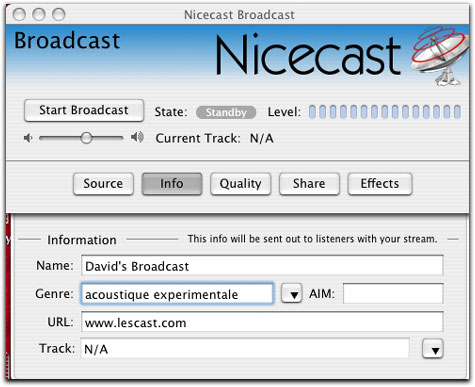
Rien de bien particulier dans ce panneau de réglage.
Il suffit de saisir les informations à envoyer avec le flux.
Réglage de la qualité sonore
Alors là, tout devient beaucoup plus compliqué. Il convient d'expliquer comment le flux sera diffusé. Nicecast va utiliser le taux de transfert montant (upload) de votre connexion, pas le taux transfert descendant (download), généralement plus élevé et mis en avant par les fournisseurs d'accès ADSL. Pour une connexion de 600k, le taux montant est par exemple en général de 100k. Le nombre d'auditeurs simultanés va dépendre du taux de transfert montant.
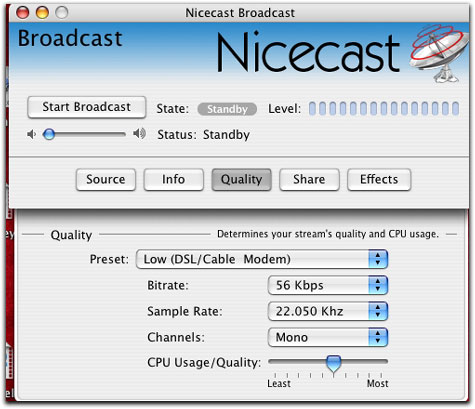
Nicecast offre des réglages par défaut. Il convient de les modifier. J'explique: dans l'exemple ci-dessus, la qualité de diffusion et de 56Kbps. Ma vitesse d'upload et de 100k. Pour connaître le nombre possible d'auditeurs simultanés, il faut faire le calcul suivant:
taux de transfert / taux d'encodage (bitrate) = nombre d'auditeurs
100 / 56 = 1.7 (donc 1 auditeur)
Dans mon cas je devrai donc baisser la qualité sonore. Ainsi avec une qualité de 24Kbps, 4 auditeurs pourront se connecter simultanément à mon flux. (100 / 24 = 4.1)
Partager son flux
J'arrive presque à la fin de la phase "réglage". Il ne reste plus qu'à permettre au monde d'accéder au flux.
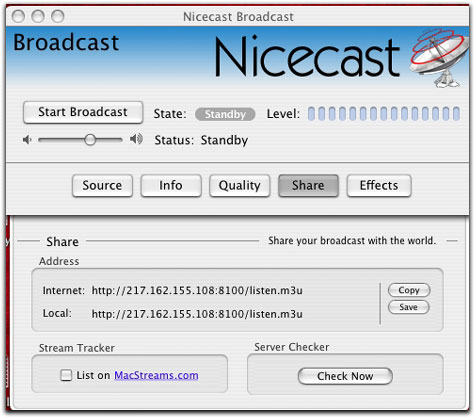
En cliquant sur le bouton Share, on remarque que deux adresses permettant d'écouter le flux audio sont affichées. Dans l'exemple ci-dessus, c'est le serveur interne de Nicecast qui est utilisé, c'est pour cela que les deux adresses sont identiques.
On remarque également la présence de deux boutons:
- Copy
- Copie le lien afin de le coller dans un navigateur, ce qui aura pour effet d'ouvrir iTunes par exemple.
- Save
- Sauvegarde le fichier contenant les références du flux audio. Cette option permet de mettre le fichier sur son site perso par exemple. Une fois ce fichier de quelques kilo-octets téléchargé, le flux démarrera automatiquement dans iTunes.
L'option List on MacStreams.com affichera, comme son nom l'indique, le flux sur ce site.
Le bouton Check Now permet de vérifier si le serveur est actif, mais uniquement lorsque la diffusion est activée.
3… 2… 1… Antenne !
Silence radio ! Pour diffuser le flux, il ne reste plus qu'à cliquer sur Start Broadcast.
![]()
L'état passe de StandBy à On Air.
![]()
La diffusion est activée.
Il ne reste plus qu'à animer l'émission. Un panneau "On Air" au-dessus de la porte fera beaucoup d'effet :-)
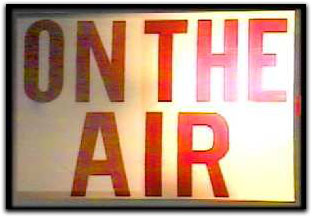
Vérification
Pour vérifier que la diffusion fonctionne, il suffit de baisser le son de Nicecast et d'ouvrir le flux via iTunes. Du son ? Formidable ! Nous sommes en onde.
Si rien ne se passe, le menu Aide de Nicecast sera d'un très grand secours.
Aller plus loin…
Imaginons que votre webradio marche du tonnerre. On en parle sur tous les forums hyper-branchés du web. Mais vous avez toujours une connexion de 600k. Une solution existe. S'abonner à un serveur de diffusion comme Live365.
Pour 9.95$ par mois (119$ par année), 25 auditeurs pourront se connecter simultanément sur votre radio. Live365 propose un programme de diffusion comme Nicecast, mais en moins élaboré.
Le paramétrage d'un serveur Live365 est très simple à faire dans Nicecast. Tout est expliqué en long et en large dans l'aide.
En bref…
Je ne l'ai pas dit, mais il est possible d'ajouter des effets au son diffusé. Les effets audio-unit ou VST sont supportés. Mais il ne faut pas trop en abuser car cela ralentit la machine.
Nicecast propose également une console permettant de visualiser des informations concernant les auditeurs connectés.
Nicecast, pour qui ? Pour quoi faire ?
Nicecast se destine à la personne souhaitant débuter dans le monde de la webradio, en diffusion continue ou périodique (une fois par semaine par exemple). Ce mode de communication est intéressant pour la personne désirant faire connaître ses œuvres musicales via le web sans passer par le podcast et les problèmes de stockage et de bande passante que l'on connaît.
Nicecast peut très bien servir à un groupe de personnes souhaitant diffuser 24 heures sur 24. Il conviendra d'utiliser les services de Live 365 dans ce cas-là.
Pour terminer, on pourrait imaginer diffuser un concert en direct sur internet. Une connexion sur une sortie d'une table de mixage suffira. Nous pourrions aussi imaginer une fête se déroulant à trois endroits différents. Le DJ se trouve dans une discothèque à Lausanne et son mix est diffusé sur une plage californienne et dans un club VIP de Paris.
Utilisez Skype pour faire un duplex avec un invité par exemple.
On peut faire beaucoup de chose avec Nicecast, l'imagination suffit à développer le pontentiel de Nicecast.
Conclusion
Pour 40$ (environ 50 frs), Nicecast est selon moi la meilleure solution pour diffuser votre Webradio. Les possibilités sont pratiquement illimitées et des solutions d'extension sont possibles.
, le 31.10.2005 à 04:10
Intéressant, David.
Je reste un peu sur ma faim. Quelques questions en vrac. C’est bien de diffuser mais comment prévenir les amis ? Que doivent-ils avoir ? Que doivent-ils faire ? Doit-on obligatoirement passer par un site ? Quel est le format de diffusion ? QuickTime ne fait-il pas la même chose ?
Enfin, c’était le moment rêvé pour lancer ta radio, non ? Juste trois ou quatre jours, histoire de tester… :-)
, le 31.10.2005 à 08:21
Joli test, David!
Tout ça, ça me rappelle que quand j’étais gamin, j’avais créé une « station de radio » à l’aide d’un interphone qui passait par le réseau électrique de la maison de mes parents. J' »émettais » depuis ma piaule et mon nombreux public écoutait avidement mes émissions dans la cuisine, 2 étages plus bas!
Plus sérieusement: avec Nicecast, on ne peut diffuser que de la musique qu’on crée soi-même et que des paroles, sinon il y a des problèmes de droits, ou bien?
, le 31.10.2005 à 08:45
Joli, contemporain! Très intéressant, je ne connaissais pas du tout… Je ne pense pas pour autant me lancer là-dedans, cela dit, beaucoup de monde appréciera sans doute ce programme qui offre, à priori, de nombreuses possibilités.
, le 31.10.2005 à 13:43
C’est une impression où on tient là un « disciple » de Noé ?
, le 31.10.2005 à 14:11
Sympa comme tout ce logiciel (le test aussi). Aprés les soirées iPod dans les boites, maintenant plus besoin de DJ, tout peut se faire « online » :)
, le 31.10.2005 à 16:21
Bonjour à tous et merci de vos commentaires.
Je vais maintenant répondre à vos questions.
On peut prévenir en faisant une annonce suer sur son site par exemple ou par e-mail. Ils doivent un fichier.pls contenant les infos du serveur et l’ouvrir via iTunes ou un autre programme. Le format de diffusion se fait par protocole RTSP. QuckTime ne fait exactement la même chose. Il se contente de diffuser. Tu ne pourras pas hijacker des applications et Nicecast est beaucoup plus simple. Tu peux y intégrer des effets.
Naturellement on ne peut diffuser que de la musique dont on dispose des droits d’auteur ou que l’on a payé une concession pour la diffusion.
Un disciple, certainement. C’est mon maître à penser. ;-)
David Klaus (à fond les mac)
, le 31.10.2005 à 16:22
J’aimerais bien lancer ma radio mais avec les couts que cela engendre, j’hésite.
J’aimerais bien faire une radio spécail nouvel-an.
David Klaus (à fond les mac)
, le 31.10.2005 à 17:48
Ce logiciel est impréssionnant. Mais je pense a un qu’on pourrait peut -être faire plus : difuser vers une freebox. Avec le home Cinema branché sur la freebox, on doit pouvoi difuser du son depuis itunes (par airport par exemple) et avoir une très bonne qualité. Quelqu’un sait il comment configurr tout ca ?
Léo
, le 31.10.2005 à 17:56
Je ne comprends pas vraiment ta sugestion Leopold. Peux-tu préciser?
David Klaus (à fond les mac)
, le 01.11.2005 à 09:06
OK je précise :
J’ai une freebox connecté sur un home cinéma ou une chaîne hi-fi afin d’avoir un son de qualité.
à l’aide du freeplayer je peut envoyer vers ma freebox et donc écouter avec ma chaîne HIFI des playlist présent sur mon ordinateur.
Le problème du système freeplayer : le manque de convivialité. il faut créer des playlist au format MP3 avec l’application de chez free pour les écouter ensuite sur la freebox.
Ce qui serait intéressant c’est de pouvoir envoyer le son de n’importe quel application mac ( par exemple itunes) sur le freeplayer de la freebox.
On pourrait donc avec nicecast récupérer un flux itunes et le ré-emmetre vers la freebox. On contrôle ainsi la freebox avec itunes.
En pratique 1 je lance Itunes sur mon powerbook 2 Je lance nicecast, 3 j’allume ma freebox et ma chaîne , 4 je lance un morceaux sur itunes et miracle la freebox me le joue sur ma chaîne HIFI.
Tout le problème réside dans la configuration de Nicecast pour qu’il envoie le flux vers la freebox…
, le 01.11.2005 à 16:38
Mhm. Je vois. En fait c’est le principe du Airport Express. Je vais réfléchir mais pour le moment je vois pas trop de solutions.
David Klaus (à fond les mac)
, le 01.11.2005 à 19:03
Pour être encore plus precis, l’idée serait de remplacer VLC par Nicecast comme logiciel de diffusion vers la freebox. En effet VLC ne s’interface pas avec itunes alors que Nicecast lui le fait. J’ai eu cette idée car je sais que VLC envoie à la freebox un flux internet, et si j’ai bien compris Nicecast envoie lui aussi des flux internet.
Reste à régler le fux de Nicecast pour qu’il sorte de la même maniere que le ferait VLC…
C’est exactement l’idée du airport express mais avec la freebox.
Si quelqu’un sait bien configurer VLC et Nicecast, il devrait trouver la solution facilement je crois…
, le 17.05.2009 à 02:13
Salut, j’ai ce programme, il marche très bien, mais je voudrais savoir comment faire animer mes amis, qu’ils puissent passer de la musique depuis chez eux et parler… est-ce qu’ils doivent avoir un Mac? est-ce qu’ils doivent avoir Nicecast? Merci de répondre a+.